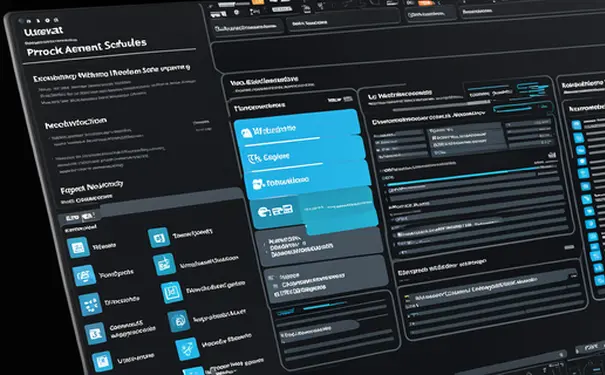
Java数据库安装指南:选择合适的数据库、下载并安装数据库软件、配置环境变量、安装JDBC驱动、测试连接
为了在Java项目中顺利使用数据库,首先需要选择合适的数据库软件,然后进行下载和安装,配置环境变量,安装JDBC驱动,最后测试连接。这些步骤不仅确保数据库与Java程序的顺利集成,还为以后的开发提供了坚实的基础。下面将详细介绍每个步骤。
一、选择合适的数据库
在开始安装数据库之前,首先需要选择一个合适的数据库。常见的数据库包括:
- MySQL:开源、强大、广泛使用。
- PostgreSQL:开源、功能强大、支持高级SQL功能。
- Oracle:商业数据库,功能丰富,适合企业级应用。
- SQLite:轻量级嵌入式数据库,适合小型项目或原型开发。
选择数据库时需要考虑项目的具体需求、性能要求、成本预算以及团队的技术栈。
二、下载并安装数据库软件
MySQL的下载与安装
-
下载MySQL:
- 访问MySQL官网(https://dev.mysql.com/downloads/)。
- 选择适合自己操作系统的安装包。
-
安装MySQL:
- Windows用户可以选择安装向导(Installer),按照向导提示完成安装。
- Linux用户可以使用包管理器(如apt、yum)进行安装:
sudo apt-get updatesudo apt-get install mysql-server
PostgreSQL的下载与安装
-
下载PostgreSQL:
- 访问PostgreSQL官网(https://www.postgresql.org/download/)。
- 选择适合自己操作系统的安装包。
-
安装PostgreSQL:
- Windows用户可以选择安装向导(Installer),按照向导提示完成安装。
- Linux用户可以使用包管理器(如apt、yum)进行安装:
sudo apt-get updatesudo apt-get install postgresql postgresql-contrib
Oracle的下载与安装
-
下载Oracle:
- 访问Oracle官网(https://www.oracle.com/database/technologies/)。
- 选择适合自己操作系统的安装包。
-
安装Oracle:
- Windows用户可以选择安装向导(Installer),按照向导提示完成安装。
- Linux用户可以参考Oracle提供的安装文档进行安装。
SQLite的下载与安装
-
下载SQLite:
- 访问SQLite官网(https://www.sqlite.org/download.html)。
- 选择适合自己操作系统的二进制文件。
-
安装SQLite:
- 将下载的二进制文件解压到适当的目录。
三、配置环境变量
配置环境变量可以确保数据库客户端命令能够在任何目录下执行。
配置MySQL环境变量
- 找到MySQL安装目录:例如
C:Program FilesMySQLMySQL Server 8.0bin。 - 配置环境变量:
- 右键点击“计算机”或“此电脑”,选择“属性”。
- 点击“高级系统设置”。
- 点击“环境变量”。
- 在“系统变量”中找到
Path,点击“编辑”。 - 在“变量值”末尾添加MySQL的bin目录路径,使用分号分隔。
配置PostgreSQL环境变量
- 找到PostgreSQL安装目录:例如
C:Program FilesPostgreSQL13bin。 - 配置环境变量:
- 参考上面的步骤,将PostgreSQL的bin目录路径添加到
Path变量中。
- 参考上面的步骤,将PostgreSQL的bin目录路径添加到
配置Oracle环境变量
- 找到Oracle安装目录:例如
C:apporacleproduct19.0.0dbhome_1bin。 - 配置环境变量:
- 参考上述步骤,将Oracle的bin目录路径添加到
Path变量中。
- 参考上述步骤,将Oracle的bin目录路径添加到
配置SQLite环境变量
- 找到SQLite安装目录:例如
C:sqlite。 - 配置环境变量:
- 参考上述步骤,将SQLite的目录路径添加到
Path变量中。
- 参考上述步骤,将SQLite的目录路径添加到
四、安装JDBC驱动
JDBC(Java Database Connectivity)驱动是Java程序与数据库之间的桥梁,不同的数据库有不同的JDBC驱动。
MySQL的JDBC驱动
-
下载驱动:
- 访问MySQL官网的Connector/J页面(https://dev.mysql.com/downloads/connector/j/)。
- 下载适合的版本。
-
添加到项目中:
- 将下载的JAR文件添加到项目的类路径中。
PostgreSQL的JDBC驱动
-
下载驱动:
- 访问PostgreSQL官网的JDBC页面(https://jdbc.postgresql.org/download.html)。
- 下载适合的版本。
-
添加到项目中:
- 将下载的JAR文件添加到项目的类路径中。
Oracle的JDBC驱动
-
下载驱动:
- 访问Oracle官网的JDBC页面(https://www.oracle.com/database/technologies/appdev/jdbc-downloads.html)。
- 下载适合的版本。
-
添加到项目中:
- 将下载的JAR文件添加到项目的类路径中。
SQLite的JDBC驱动
-
下载驱动:
- 访问SQLite JDBC驱动页面(https://bitbucket.org/xerial/sqlite-jdbc/downloads/)。
- 下载适合的版本。
-
添加到项目中:
- 将下载的JAR文件添加到项目的类路径中。
五、测试连接
最后一步是测试Java程序是否能够成功连接到数据库。
MySQL的测试连接
import java.sql.Connection;
import java.sql.DriverManager;
import java.sql.SQLException;
public class MySQLTest {
public static void main(String[] args) {
String jdbcUrl = "jdbc:mysql://localhost:3306/testdb";
String username = "root";
String password = "password";
try (Connection connection = DriverManager.getConnection(jdbcUrl, username, password)) {
System.out.println("Connected to MySQL database!");
} catch (SQLException e) {
e.printStackTrace();
}
}
}
PostgreSQL的测试连接
import java.sql.Connection;
import java.sql.DriverManager;
import java.sql.SQLException;
public class PostgreSQLTest {
public static void main(String[] args) {
String jdbcUrl = "jdbc:postgresql://localhost:5432/testdb";
String username = "postgres";
String password = "password";
try (Connection connection = DriverManager.getConnection(jdbcUrl, username, password)) {
System.out.println("Connected to PostgreSQL database!");
} catch (SQLException e) {
e.printStackTrace();
}
}
}
Oracle的测试连接
import java.sql.Connection;
import java.sql.DriverManager;
import java.sql.SQLException;
public class OracleTest {
public static void main(String[] args) {
String jdbcUrl = "jdbc:oracle:thin:@localhost:1521:xe";
String username = "system";
String password = "oracle";
try (Connection connection = DriverManager.getConnection(jdbcUrl, username, password)) {
System.out.println("Connected to Oracle database!");
} catch (SQLException e) {
e.printStackTrace();
}
}
}
SQLite的测试连接
import java.sql.Connection;
import java.sql.DriverManager;
import java.sql.SQLException;
public class SQLiteTest {
public static void main(String[] args) {
String jdbcUrl = "jdbc:sqlite:testdb.db";
try (Connection connection = DriverManager.getConnection(jdbcUrl)) {
System.out.println("Connected to SQLite database!");
} catch (SQLException e) {
e.printStackTrace();
}
}
}
结论
安装并配置一个Java数据库涉及多个步骤,从选择合适的数据库,到下载和安装,再到配置环境变量和安装JDBC驱动,最后测试连接。每一步都至关重要,确保所有步骤都正确执行可以保证Java程序顺利与数据库集成。选择合适的数据库和工具如研发项目管理系统PingCode和通用项目协作软件Worktile可以进一步提高项目的开发效率和质量。
相关问答FAQs:
1. 如何在Java中安装数据库?
在Java中安装数据库非常简单。您只需要按照以下步骤进行操作:
- 首先,您需要下载并安装适合您操作系统的数据库软件,比如MySQL、Oracle或者PostgreSQL。
- 其次,您需要在Java项目中添加适当的数据库驱动程序。您可以在数据库官方网站上找到驱动程序的下载链接,并将其添加到项目的依赖中。
- 然后,您需要配置数据库连接信息,包括数据库的URL、用户名和密码。这些信息可以在数据库的官方文档中找到。
- 最后,您可以在Java代码中使用数据库连接来执行SQL语句,操作数据库。
2. 如何在Java中连接到MySQL数据库?
要在Java中连接到MySQL数据库,您可以按照以下步骤进行操作:
- 首先,确保已经安装了MySQL数据库并且正在运行。
- 其次,您需要在Java项目中添加MySQL驱动程序。您可以在MySQL官方网站上找到驱动程序的下载链接。
- 然后,您需要在Java代码中使用
Class.forName()方法加载MySQL驱动程序。 - 接下来,您需要使用
DriverManager.getConnection()方法来建立与MySQL数据库的连接,并传入正确的数据库URL、用户名和密码。 - 最后,您可以使用连接对象执行SQL语句,操作MySQL数据库。
3. 如何在Java中使用Hibernate连接数据库?
要在Java中使用Hibernate连接数据库,您可以按照以下步骤进行操作:
- 首先,您需要在Java项目中添加Hibernate框架的依赖。您可以在Hibernate官方网站上找到相关的依赖信息。
- 其次,您需要在项目的配置文件中配置Hibernate的连接信息,包括数据库的URL、用户名和密码。
- 然后,您需要定义实体类,并使用Hibernate注解或XML文件来映射实体类与数据库表之间的关系。
- 接下来,您可以使用Hibernate的API来执行CRUD操作,如保存、更新、删除和查询数据。
- 最后,记得在使用完数据库连接后关闭连接,以释放资源。
原创文章,作者:Edit2,如若转载,请注明出处:https://docs.pingcode.com/baike/2580330

